新电脑都支持uefi启动,uefi主板一般适用于安装win8 x64以及更新版本的系统,这样能够有效发挥新系统的快速启动,事实上win7 x64也可以在uefi下安装使用,要用uefi装win7需要硬盘分区表为GPT,本文将介绍uefi装原版win7系统的方法,如果还不懂uefi gpt安装原版win7步骤是什么,可以跟系统城小编一起来学习下。
相关教程:
怎么看主板是否支持UEFI模式
win7激活密钥 w7旗舰版密匙神key windows7序列号
一、安装准备:
1、支持UEFI启动的电脑
2、系统下载(需要x64版本):win7安装版系统下载(非ghost)
3、4G或更大容量U盘:win7 uefi u盘制作教程

gpt win7激活工具(非mbr引导的分区永久激活工具) v0.9绿色版
gpt win7激活工具(Chew-WGA)又可以称之为非mbr引导的分区激活工具,该软件可以在UEFI+GPT磁盘上成功激活32位和64位的win7系统,小编亲测绝对可用。该工具可以解决以下问题:新买的电脑安装的是win10系统,现在更改为win7系统,结果弹出“程序无法在非mbr引导的分区上进行激活”提示?这是因为GPT磁盘比较特殊,是新的磁盘格式,传统的激活工具win7是无法激活的,但通过这个gpt win7激活工具可以完美永久激活。
二、启动设置:
U盘装系统启动热键大全
电脑设置UEFI启动的方法
如果你的BIOS里有这些选项请设置如下:
Secure Boot 设置为Disabled【禁用启动安全检查,这个最重要】
OS Optimized设置为Others或Disabled【系统类型设置】
CSM(Compatibility Support Module) Support设置为Yes或Enabled
UEFI/Legacy Boot选项选择成Both
UEFI/Legacy Boot Priority选择成UEFI First
三、uefi gpt安装原版win7步骤如下
1、制作好win7 uefi u盘之后,在uefi电脑上插入U盘后重启按F12、F11、Esc等按键选择带UEFI的选项,回车;
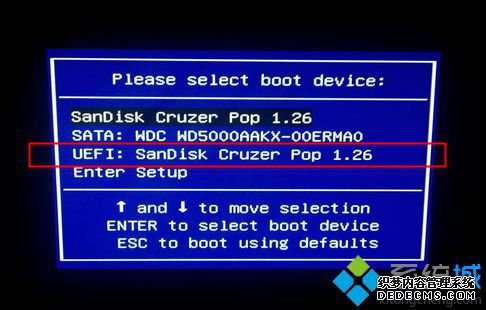


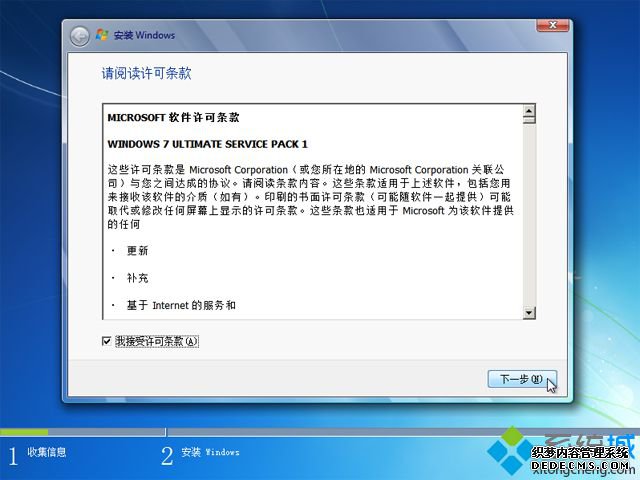
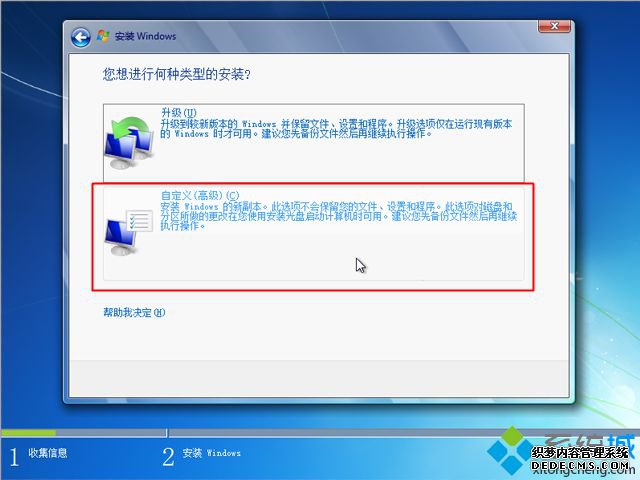
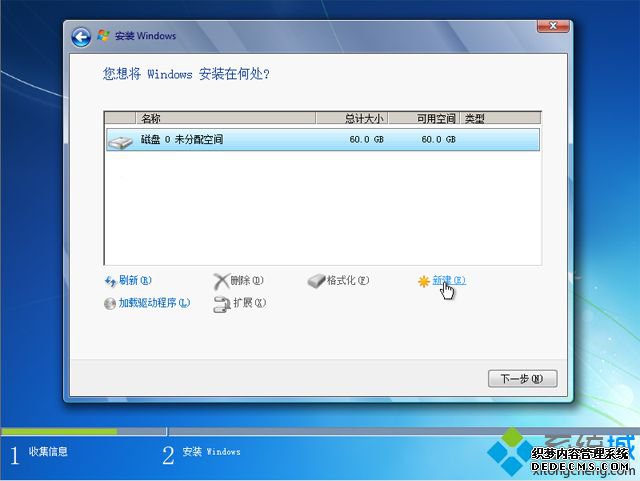
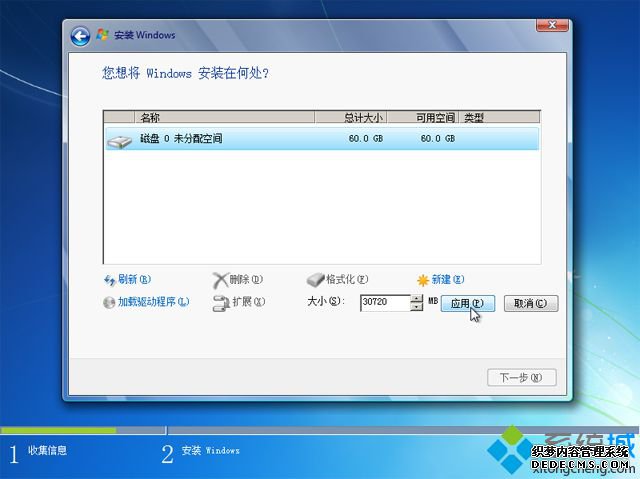
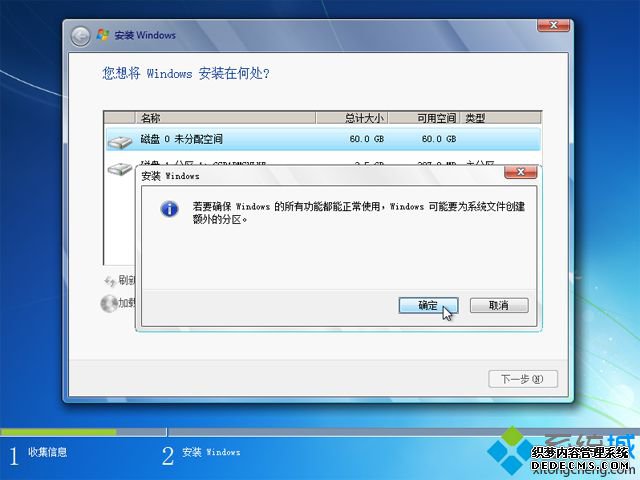
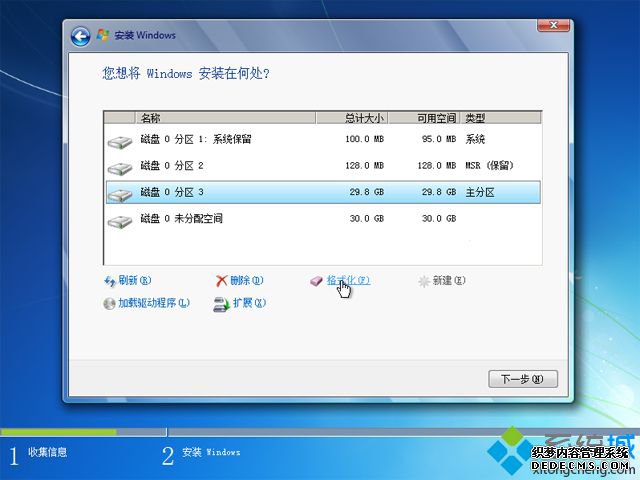
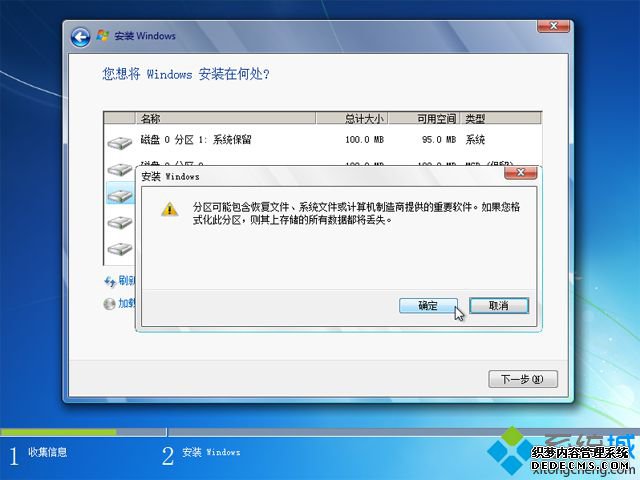
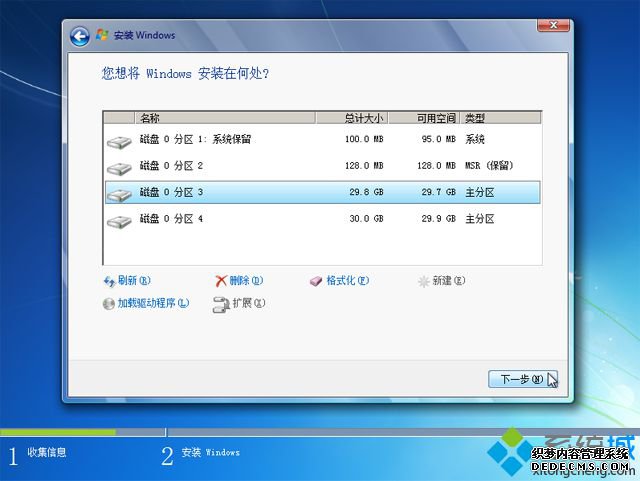
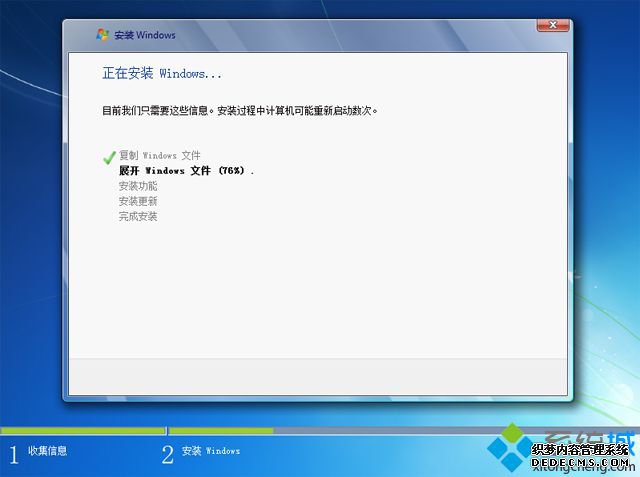

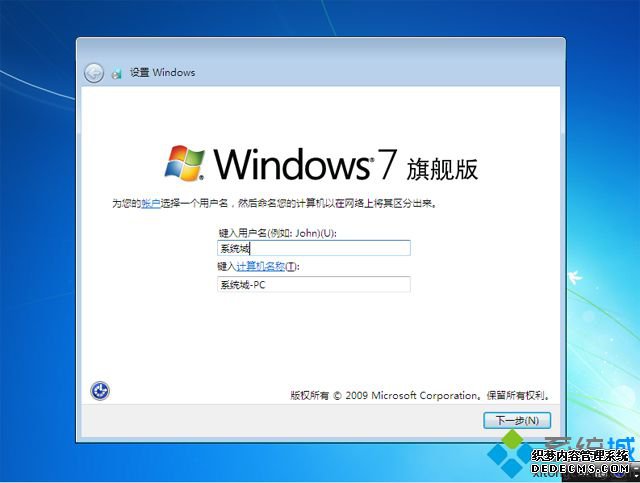

以上就是uefi gpt安装原版win7系统的步骤,如果你的电脑支持uefi,就可以通过上面的方法通过uefi安装原版win7系统。
------相关信息------



